Arduino Nano - Capteur de température - OLED
Ce tutoriel vous explique comment utiliser un Arduino Nano pour acquérir la température à partir d'un capteur DS18B20 à un fil et l'afficher sur un écran OLED.
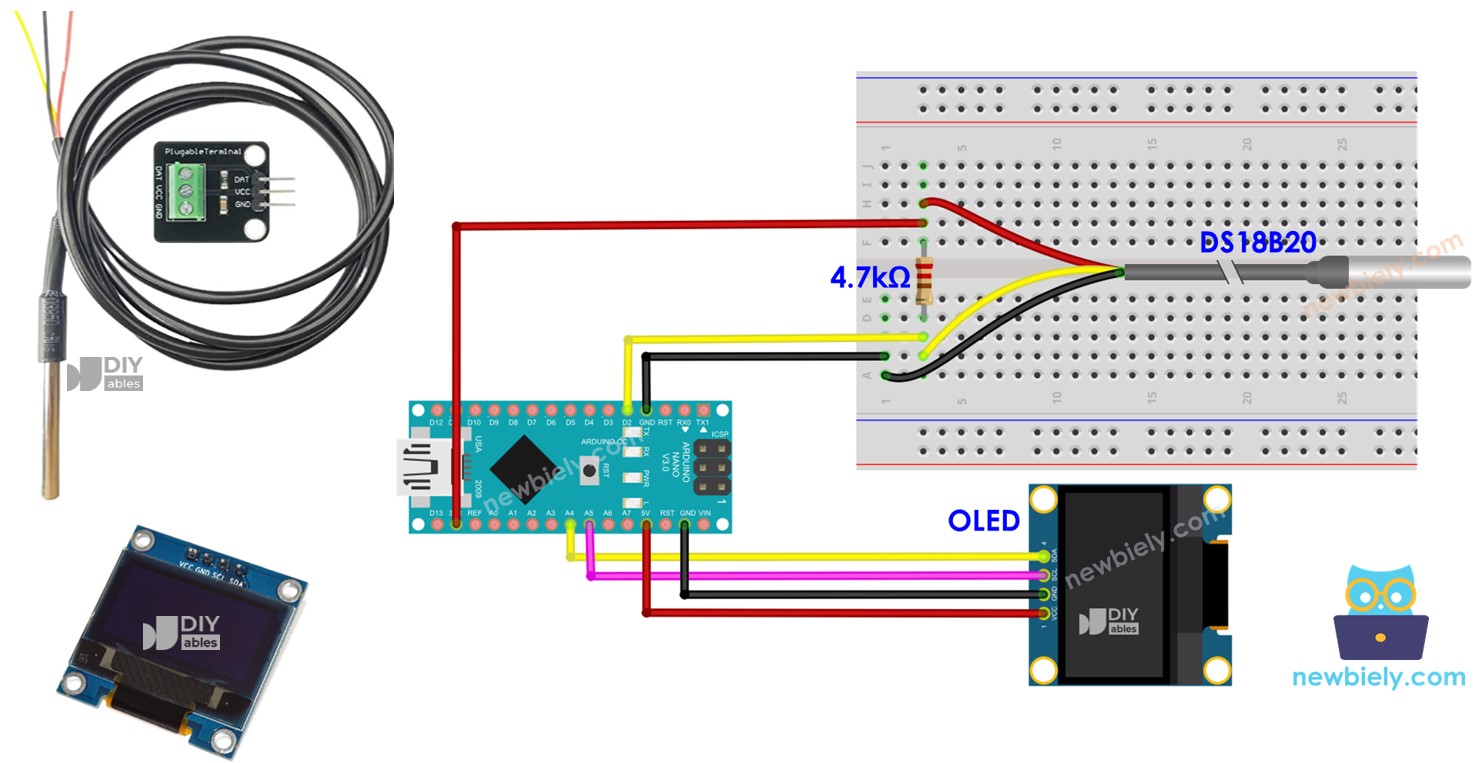
Préparation du matériel
Ou vous pouvez acheter les kits suivants:
| 1 | × | Kit de Capteurs DIYables (30 capteurs/écrans) | |
| 1 | × | Kit de Capteurs DIYables (18 capteurs/écrans) |
Note d'achat: De nombreux capteurs DS18B20 sur le marché sont de faible qualité. Nous recommandons vivement d'acheter le capteur de la marque DIYables en utilisant le lien ci-dessus. Nous l'avons testé et il a bien fonctionné.
À propos de l'OLED et du capteur de température DS18B20
Si vous n'êtes pas familier avec l'OLED et le capteur de température DS18B20 (brochage, fonctionnement, programmation...), les tutoriels suivants peuvent vous fournir davantage d'informations :
Diagramme de câblage
- Schéma de câblage utilisant une planche à pain.
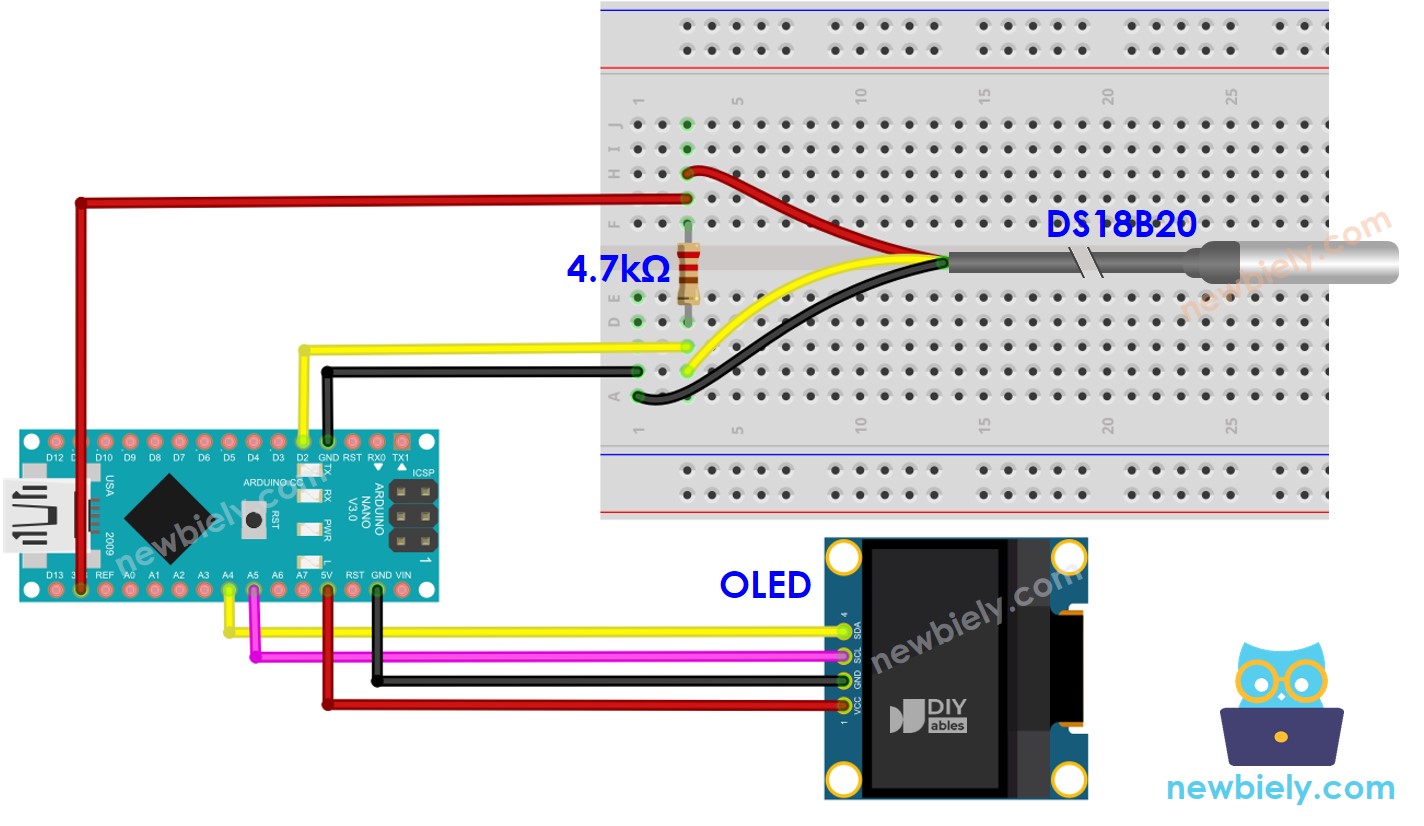
Cette image a été créée avec Fritzing. Cliquez pour agrandir l'image.
- Schéma de câblage utilisant un adaptateur de bornier (recommandé).
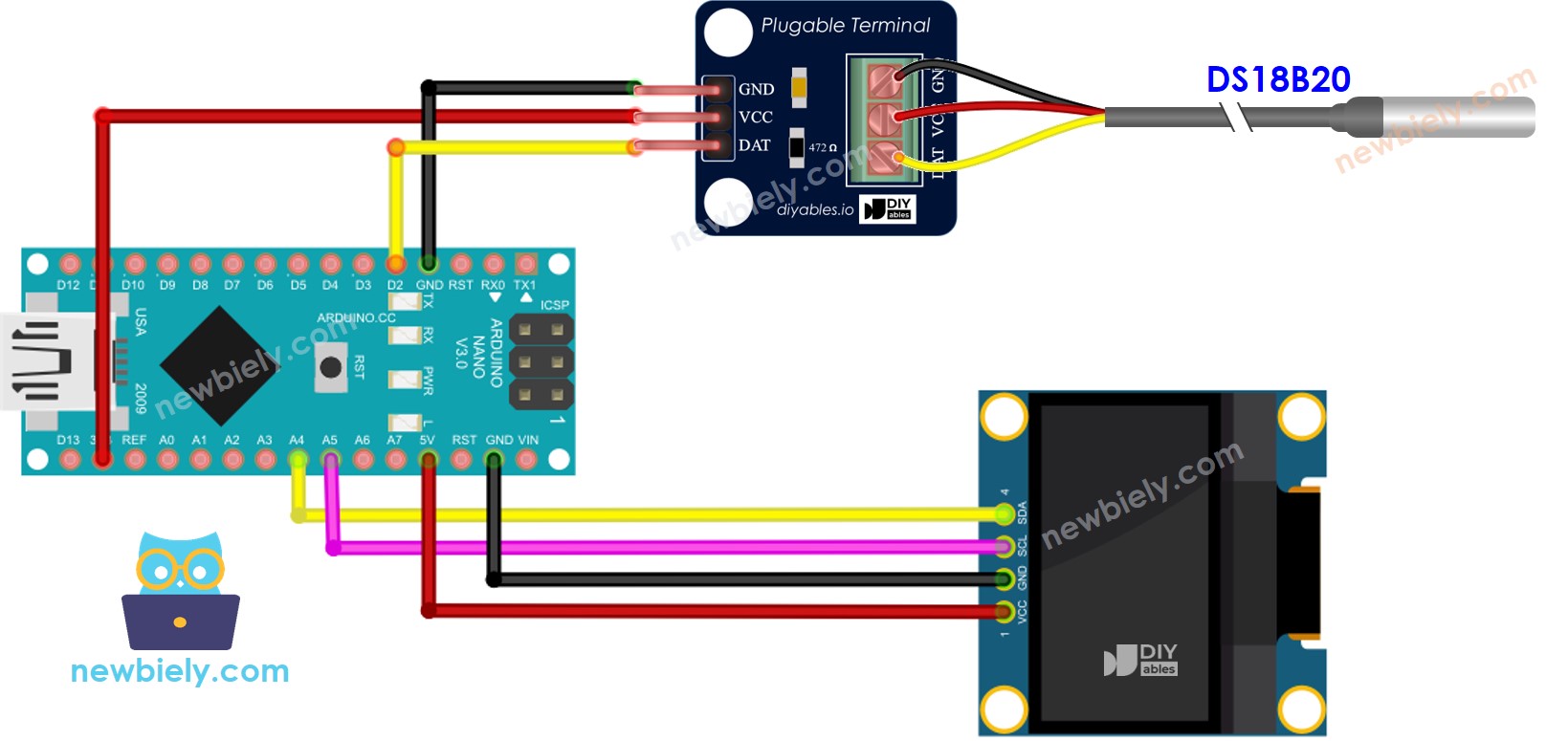
Cette image a été créée avec Fritzing. Cliquez pour agrandir l'image.
Voir Comment alimenter un Arduino Nano..
Nous recommandons l'achat d'un capteur DS18B20 avec son adaptateur de câblage associé pour une installation sans souci. Cet adaptateur comprend une résistance intégrée, éliminant le besoin d'une résistance supplémentaire dans le câblage.
Code Arduino Nano - Température du capteur de température DS18B20 et affichage sur OLED
Étapes rapides
- Cliquez sur l'icône Libraries dans la barre de gauche de l'IDE Arduino.
- Recherchez “SSD1306” et trouvez la bibliothèque SSD1306 par Adafruit.
- Ensuite, appuyez sur le bouton Install pour terminer l'installation.
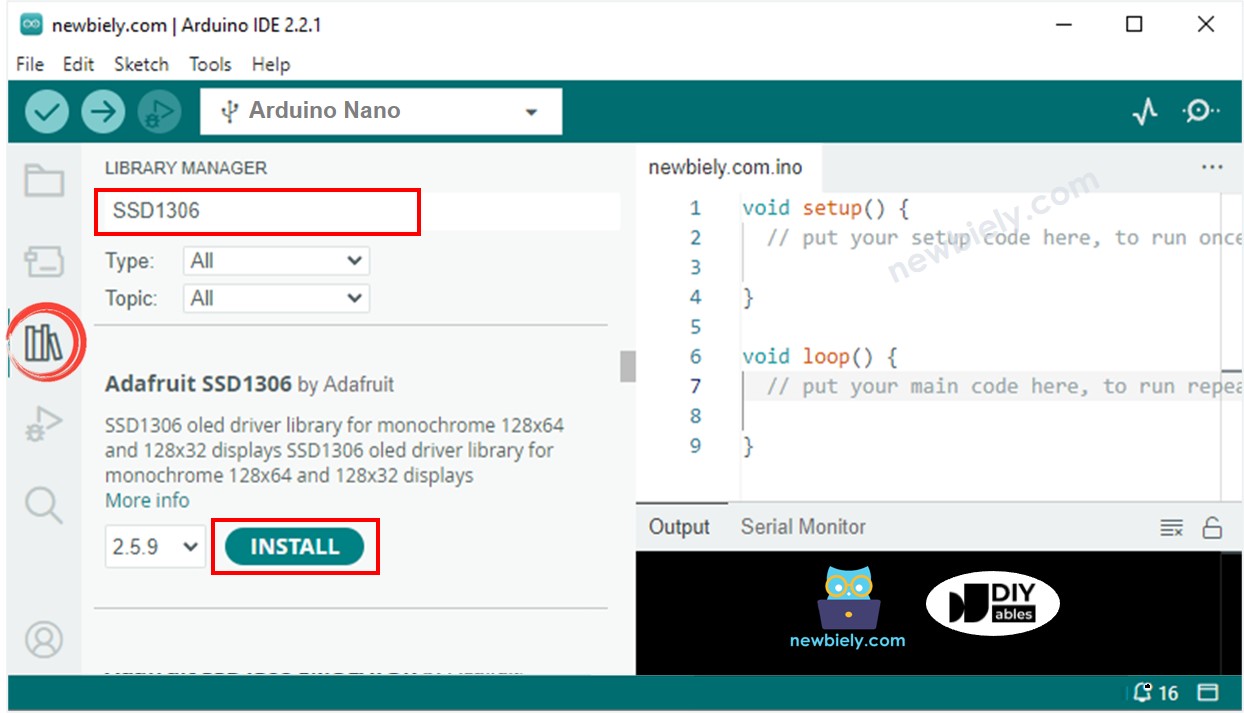
- Il vous sera demandé d'installer des dépendances de bibliothèques supplémentaires.
- Pour les installer toutes, cliquez sur le bouton Install All.
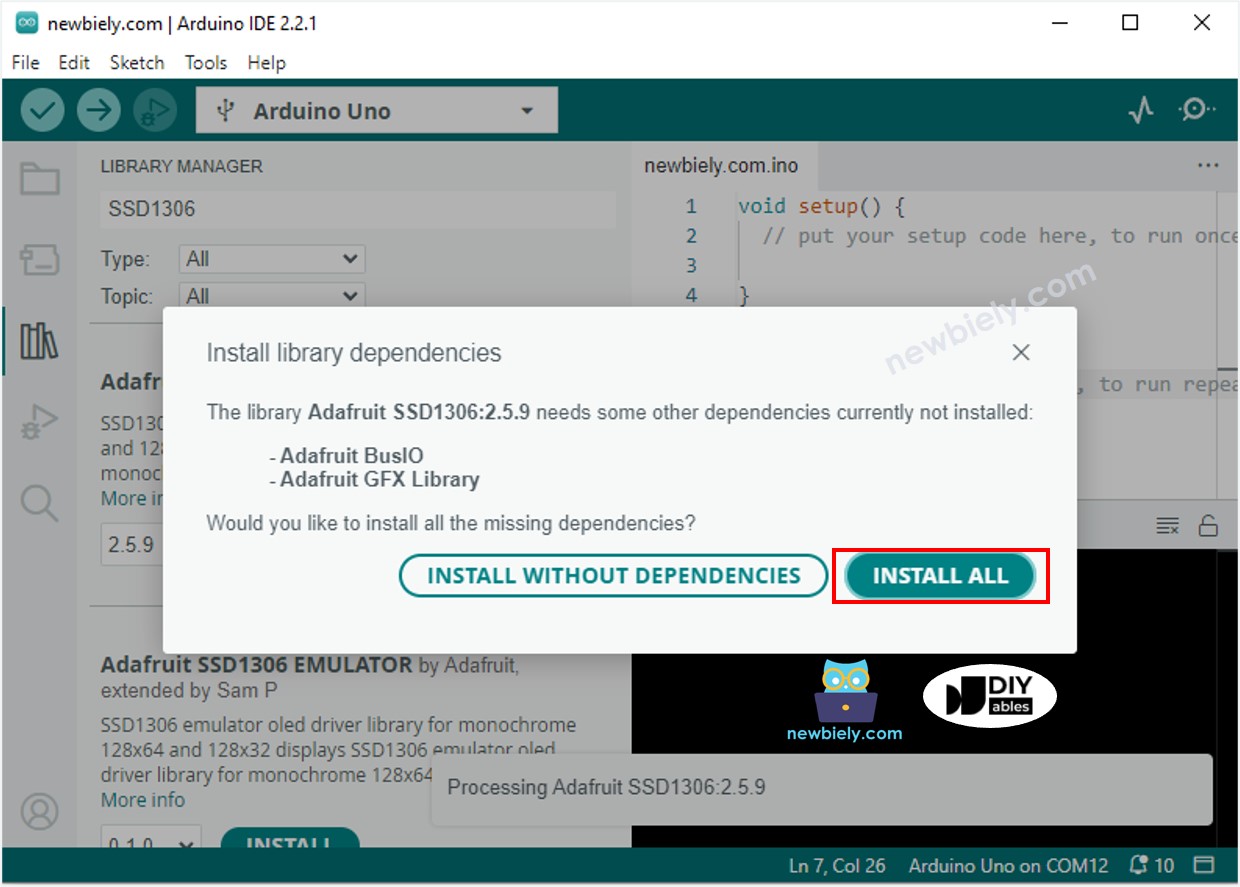
- Recherchez « Dallas », puis trouvez la bibliothèque DallasTemperature créée par Miles Burton.
- Appuyez sur le bouton Install pour installer la bibliothèque DallasTemperature.
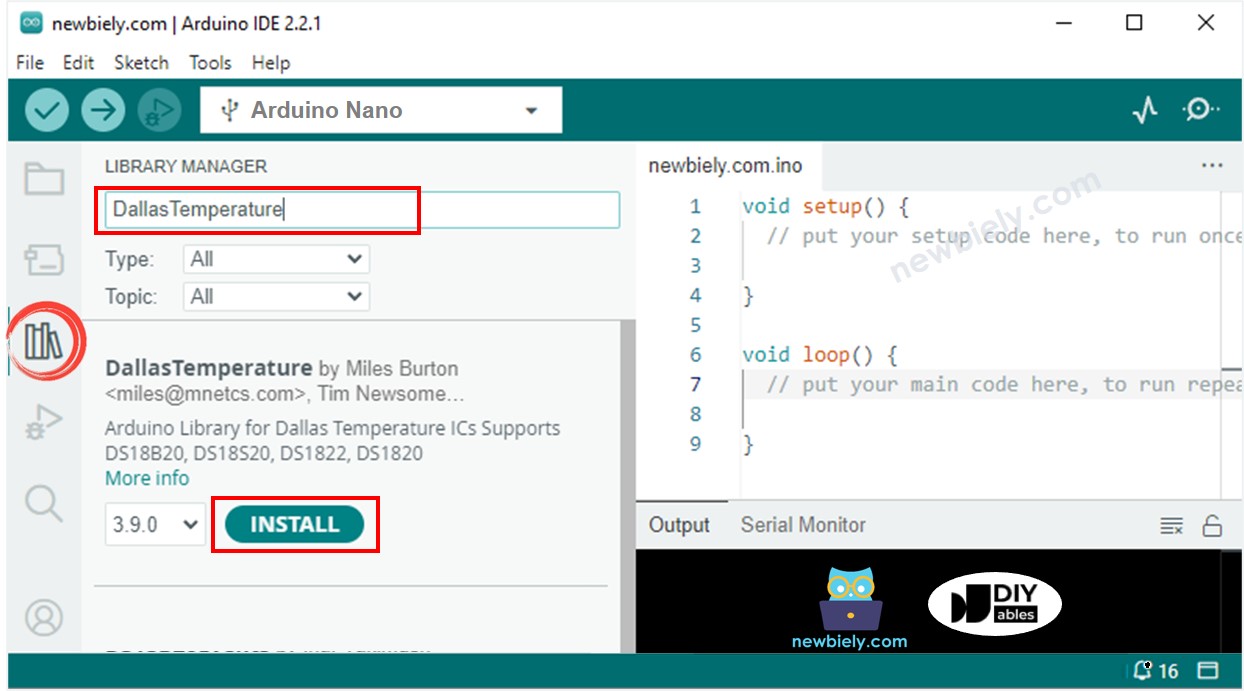
- Vous serez invité à installer la dépendance. Cliquez sur le bouton Install All pour installer la bibliothèque OneWire.
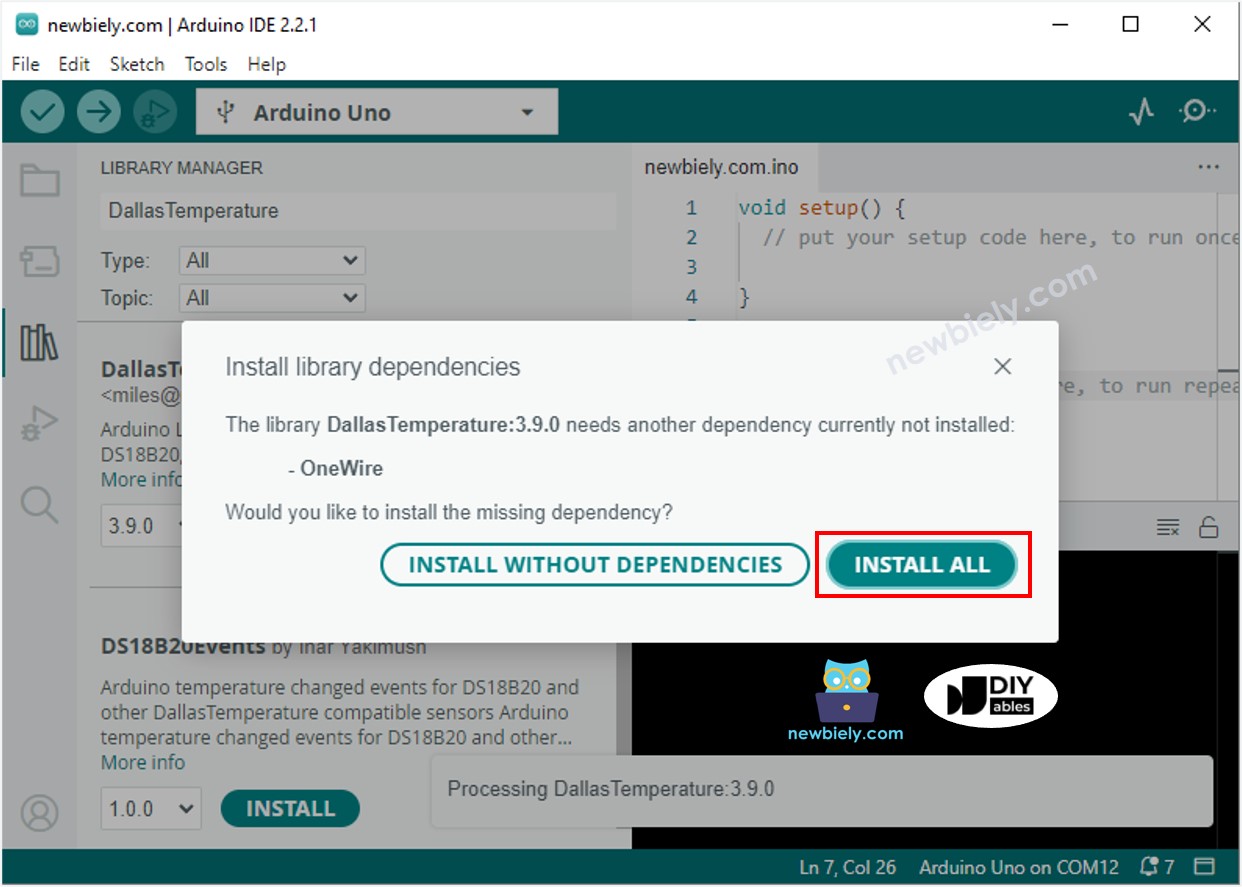
- Copiez le code et ouvrez-le avec l'IDE Arduino.
- Cliquez sur le bouton Upload dans l'IDE Arduino pour compiler et téléverser le code sur l'Arduino Nano.
- Placez le capteur dans de l'eau chaude et de l'eau froide, ou tenez-le dans votre main.
- Consultez le résultat sur l'affichage OLED.
※ Note:
Le code en question centrera le texte à la fois horizontalement et verticalement sur l'afficheur OLED.
